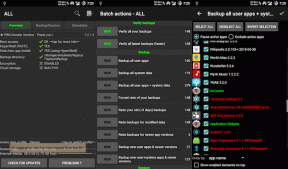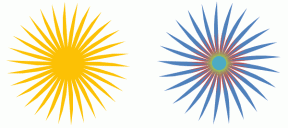3 найкращих способи виправити помилку цього додатка на iPhone
Різне / / December 02, 2021
Користувачі Apple iPhone часто стикаються з такими спільні проблеми це може перешкодити їм запускати встановлені програми. Добрим прикладом є періодична типова помилка "Ця програма більше не надається вам". Деякі джерела повідомити, що помилка могла виникнути через деякі проблеми з Сімейний доступ до iCloud. У цьому посібнику ви знайдете три перевірених способи, щоб ваші програми знову відкривалися, якщо ви відчуваєте цю дивну помилку на вашому iPhone.

Окрім запобігання відкриванню програм, ця помилка також буде підказувати постраждалих користувачів iPhone (та iPad). щоб оновити незвичайну кількість програм у App Store. Наразі ми не знаємо, чому це відбувається, і Apple також не визнала цю проблему. Але з наявних звітів та інформації проблема також могла виникнути через помилка App Store або ускладнення Apple ID. Без зайвих розмов, давайте приступимо до рішень.
1. Розвантажте та перевстановіть додаток
Щоб позбутися спливаючого повідомлення «Ця програма більше не доступна вам», потрібно видалити відповідну програму (додатки) зі свого пристрою та повторно встановити її з Apple App Store. Видалення програми (додатків) може призвести до втрати деяких даних, особливо якщо ви не створили резервну копію програми на своєму
обліковий запис iCloud. Щоб уникнути цього, вам слід розвантажити програму.Завантаження програми з iPhone або iPad не видалить дані програми. Швидше, він видаляє лише програму з вашого пристрою. Після перевстановлення програми ви можете легко продовжити з того місця, де зупинилися. Зверніться до нашого докладного посібника на вивантаження невикористаних програм iPhone щоб дізнатися більше про це, це працює.
Тим часом виконайте наведені нижче дії, щоб розвантажити уражену програму з повідомленням про помилку "Ця програма більше не доступна вам".
Крок 1: Запустіть меню налаштувань iPhone і виберіть Загальні.

Крок 2: Далі виберіть iPhone Storage.

Крок 3: Прокрутіть донизу сторінки iPhone Storage і виберіть потрібну програму.

Крок 4: Тепер торкніться Offload App і знову виберіть Offload App у запиті підтвердження.

Це призведе до видалення лише програми з вашого пристрою та збереження її даних. Для контексту (зображення вище), вивантаження Snapseed з мого пристрою призведе до видалення лише програми (розміром 67,2 МБ) і збереження документів та даних програми (12 МБ).
Крім того, значок вивантаженої програми залишиться на головному екрані вашого пристрою. Але цього разу зі значком хмари поруч із його назвою. Щоб повторно встановити пристрій на свій пристрій, просто торкніться значка програми. Програму буде завантажено та перевстановлено на вашому пристрої.


Ви також можете відвідати інформаційну сторінку програми в App Store, щоб повторно встановити програму. Повторіть це для кожної іншої програми, яка відображає цю помилку на вашому пристрої.
2. Видаліть та перевстановіть додаток
Видалення та повторне встановлення відповідних додатків також допоможе уникнути цієї помилки в майбутньому. Видалення програми з пристрою призведе до видалення програми, а також її даних із пристрою. Хоча розвантаження програми є набагато безпечнішим і кращим варіантом, видалення програми є методом усунення несправностей, який також працює.

До видалити програму у якому відображається спливаюче вікно з помилкою, просто натисніть і утримуйте піктограму програми на головному екрані вашого пристрою. Виберіть Видалити програму на Тактильний дотик меню та торкніться Видалити у запиті підтвердження.


Крім того, ви також можете перейти до Налаштування > Загальні > Сховище iPhone. Виберіть потрібну програму та натисніть Видалити програму.


Відвідайте App Store, щоб перевстановити програму на своєму пристрої. Після (повторної) інсталяції ви більше не повинні отримувати повідомлення про помилку під час запуску програми.
3. Вийдіть з Apple ID
Деякі користувачі змогли позбутися цієї проблеми, повторно зареєструвавши свій Apple ID на своїх пристроях. Це означає, що вам доведеться вийти зі свого Apple ID і знову ввійти. Це досить легко. Перед цим ми настійно рекомендуємо прочитати та взяти до уваги що відбувається, коли ви виходите з Apple ID на вашому iPhone або iPad. Після цього виконайте наведені нижче дії.
Крок 1: Запустіть меню налаштувань і торкніться імені/профілю свого пристрою.

Крок 2: Виберіть «iTunes & App Store».

Крок 3: Торкніться електронної пошти Apple ID.

Крок 4: Виберіть Вийти.

Знову ввійдіть у свій Apple ID на своєму iPhone або iPad. Повідомлення про помилку більше не повинно з’являтися під час запуску програми.
Виправте свої програми
Як згадувалося раніше, ця проблема стосується як iPhone, так і iPad, і наші рішення стосуються обох пристроїв. Також простий перезапуск пристрою вирішив проблему для деяких користувачів. Отже, ви також можете спробувати це — якщо жодне з наведених вище виправлень не дає бажаного результату. Ви можете спробувати оновити ОС свого пристрою, але шанси вирішити цю проблему дуже мало; помилка не пов’язана з iOS. Ми виявили, що помилка «Ця програма більше не доступна вам» стосується різних користувачів iOS — тих, хто використовує останню версію iOS, і тих, хто все ще застряг на старих версіях. Повідомте нам, який із методів усунення несправностей спрацював для вас.
Далі: Хочете завантажити програми для iOS безкоштовно? Ознайомтеся з цією статтею, щоб дізнатися про кілька методів, які ви можете використовувати для законного безкоштовного завантаження платних програм.